ИНСТРУКЦИЯ ПО НАСТРОЙКЕ РАБОТЫ С GIT
1) Для работы с Git репозиторием в PIX Студии необходимо кликнуть значок Git в Главном меню.
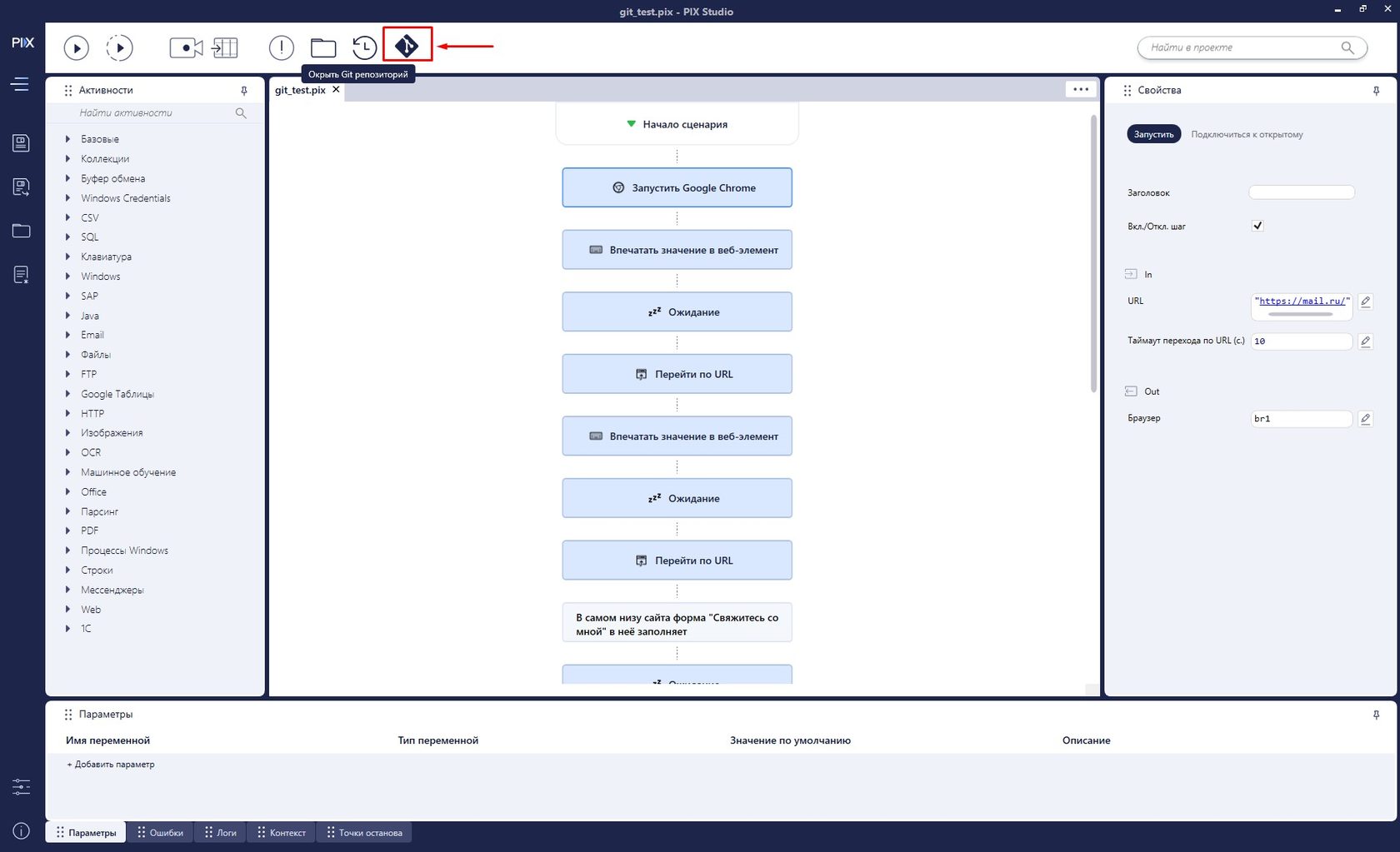
2) Далее появится окно с предложением инициализировать репозитории Git:
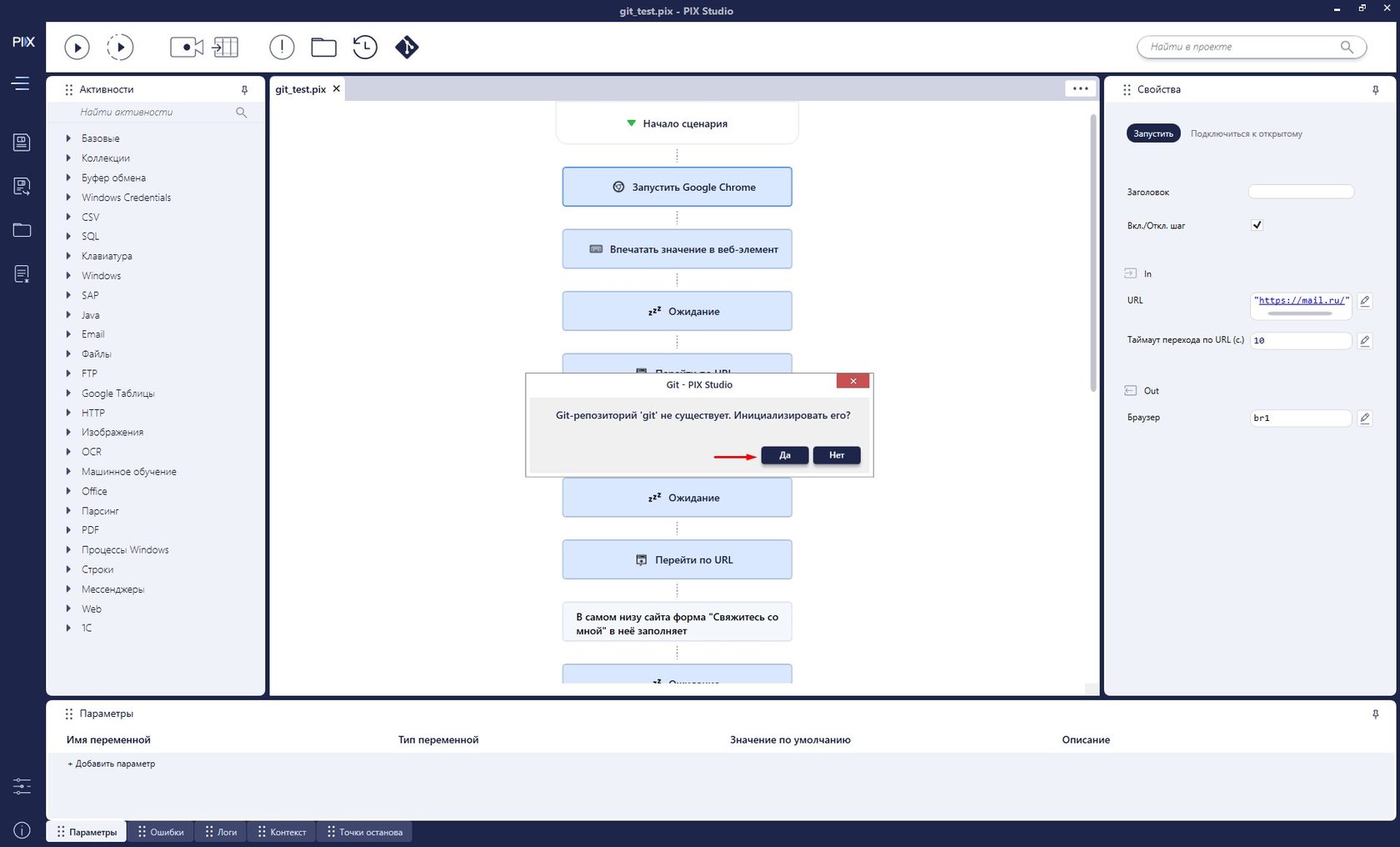
3) Далее необходимо ввести имя и электронную почту. Эти данные будут использоваться при создании фиксаций в данном репозитории:
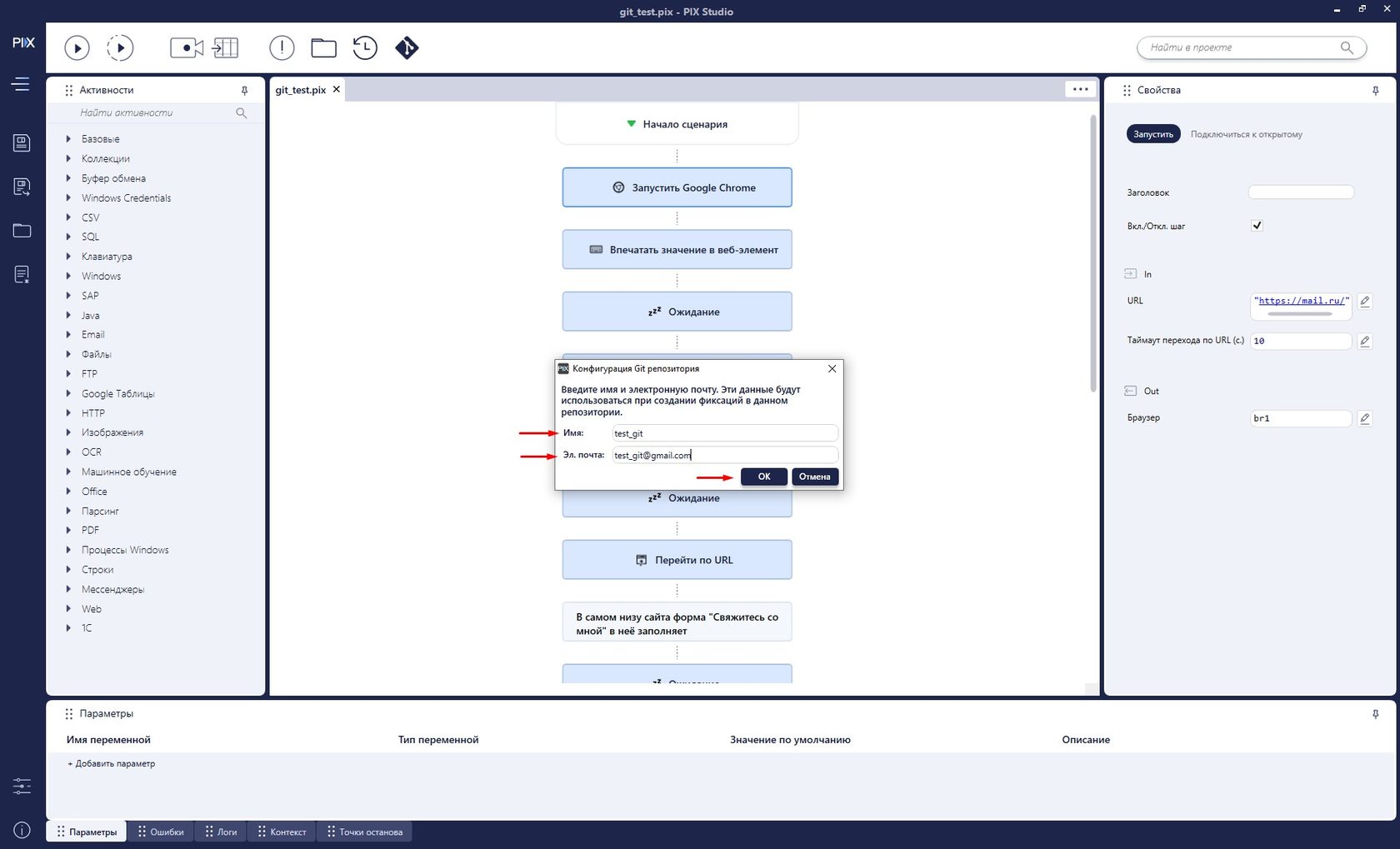
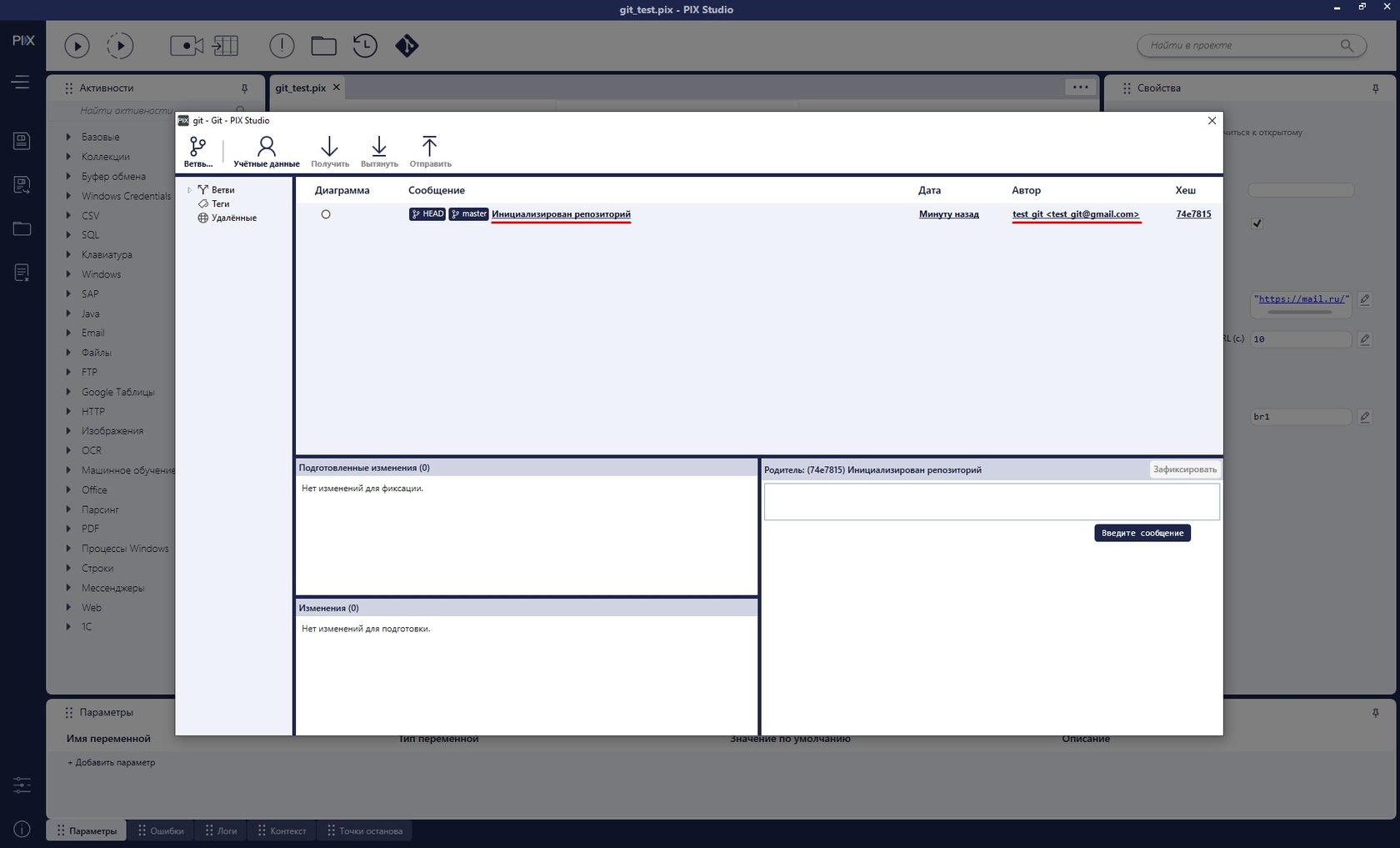
4) Для авторизации в репозитории Git необходимо ввести имя пользователя и пароль:
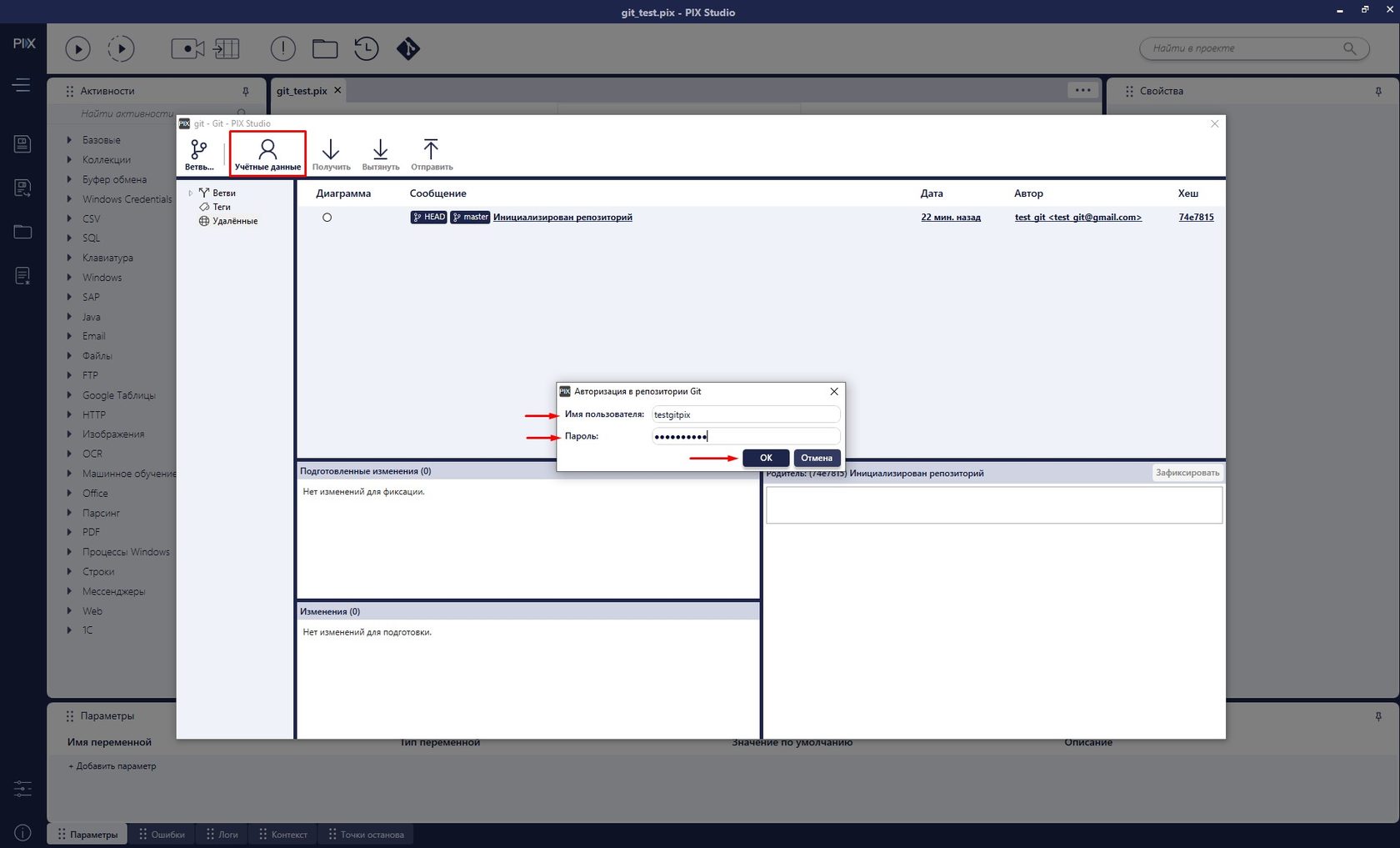
5) Далее подключаем удаленный репозиторий. Для этого необходимо кликнуть правой клавишей мыши по пункту «Удаленные», который находится в левом меню:
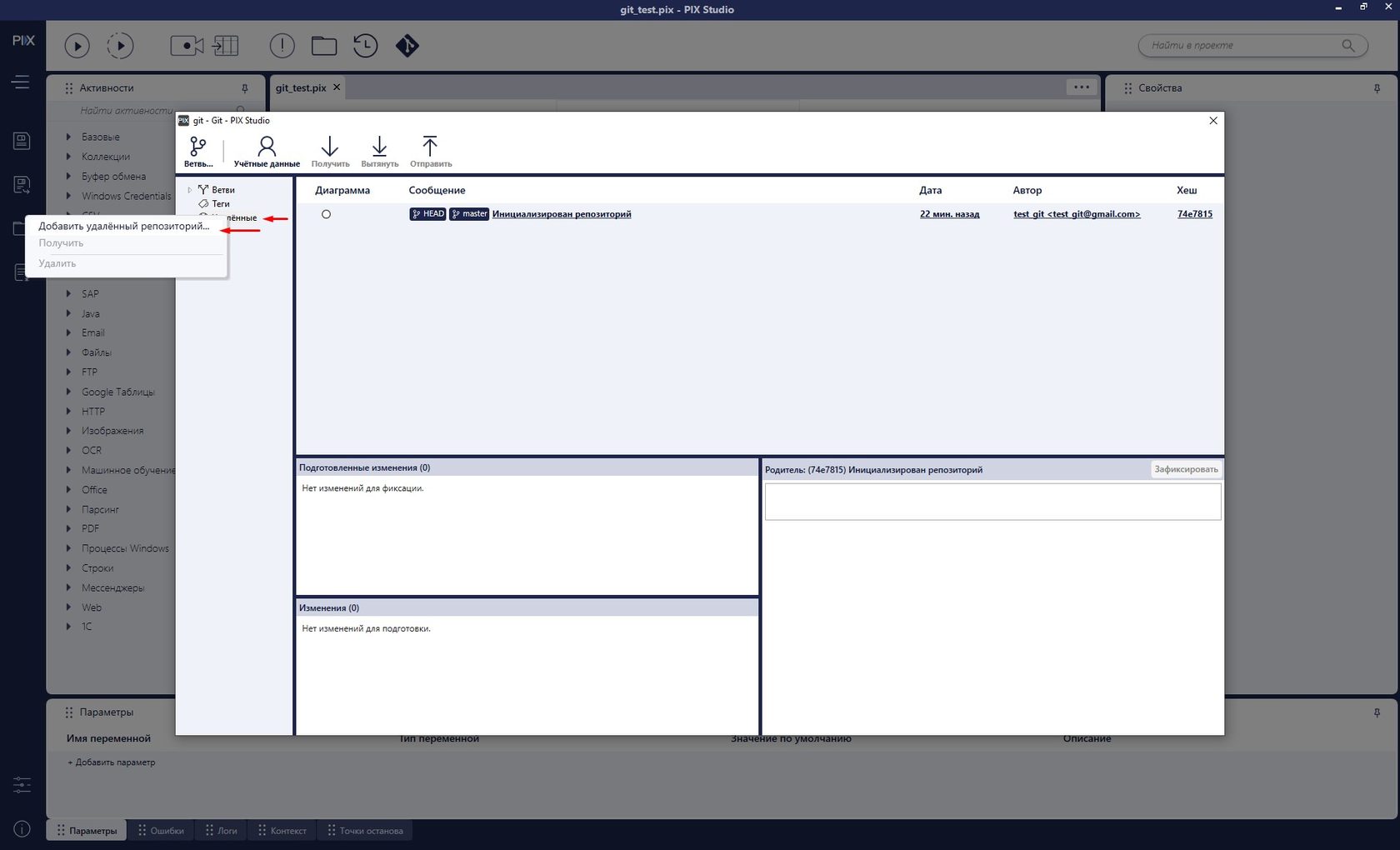
6) Далее появиться окно, где необходимо указать URL репозитория:
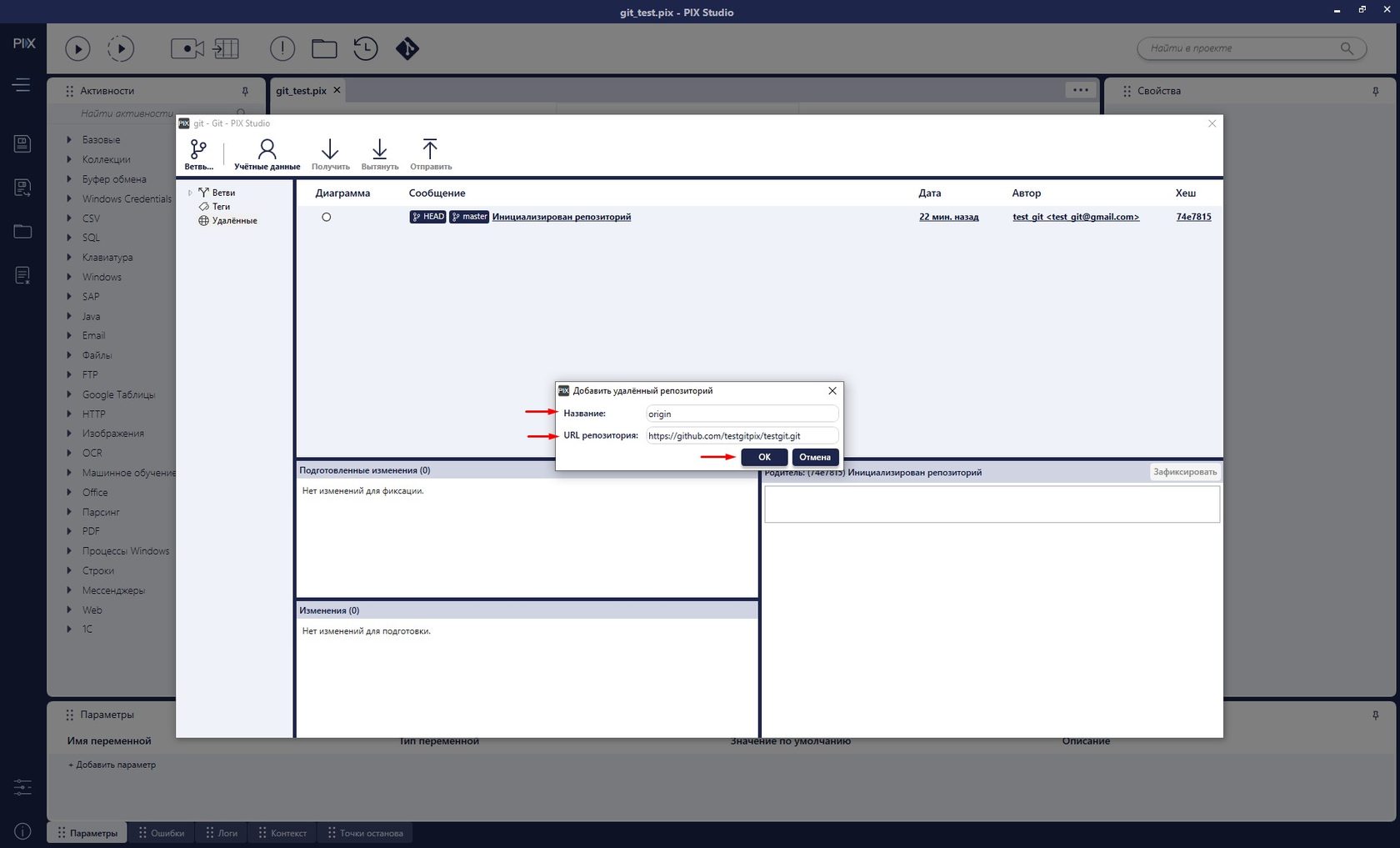
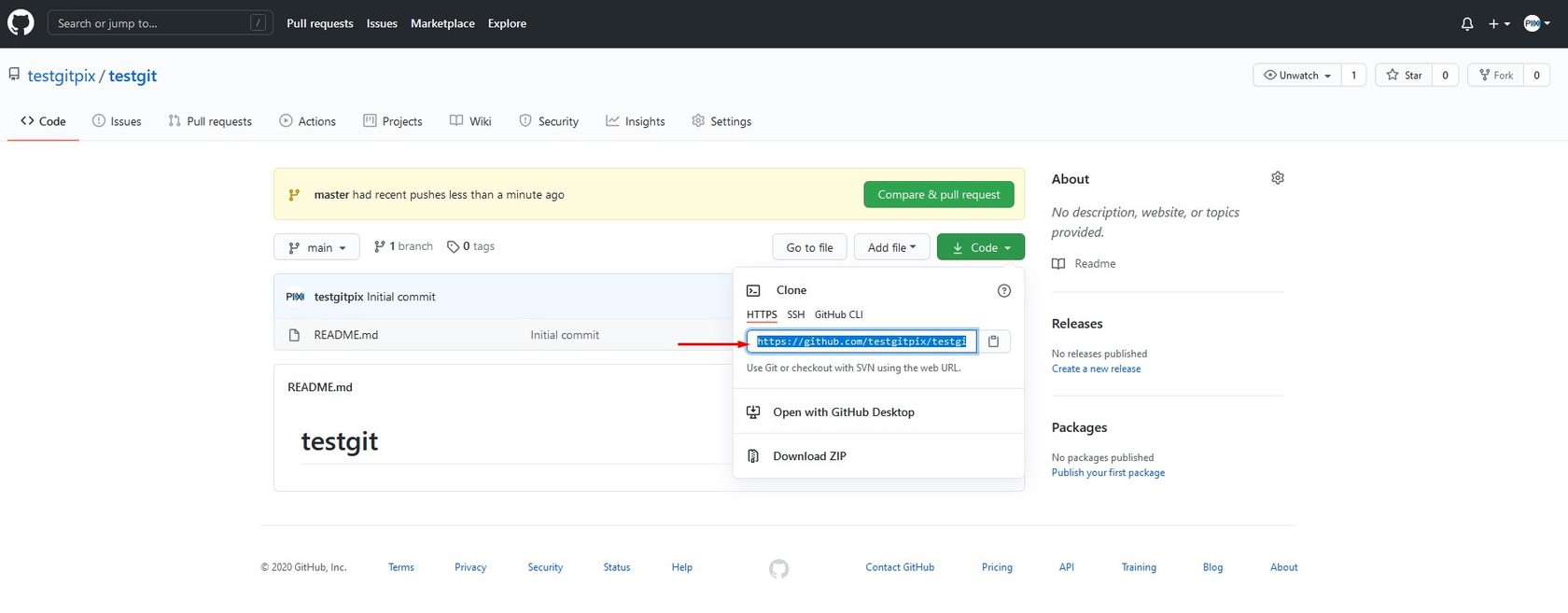
7) Далее кликаем кнопку «Отправить»:
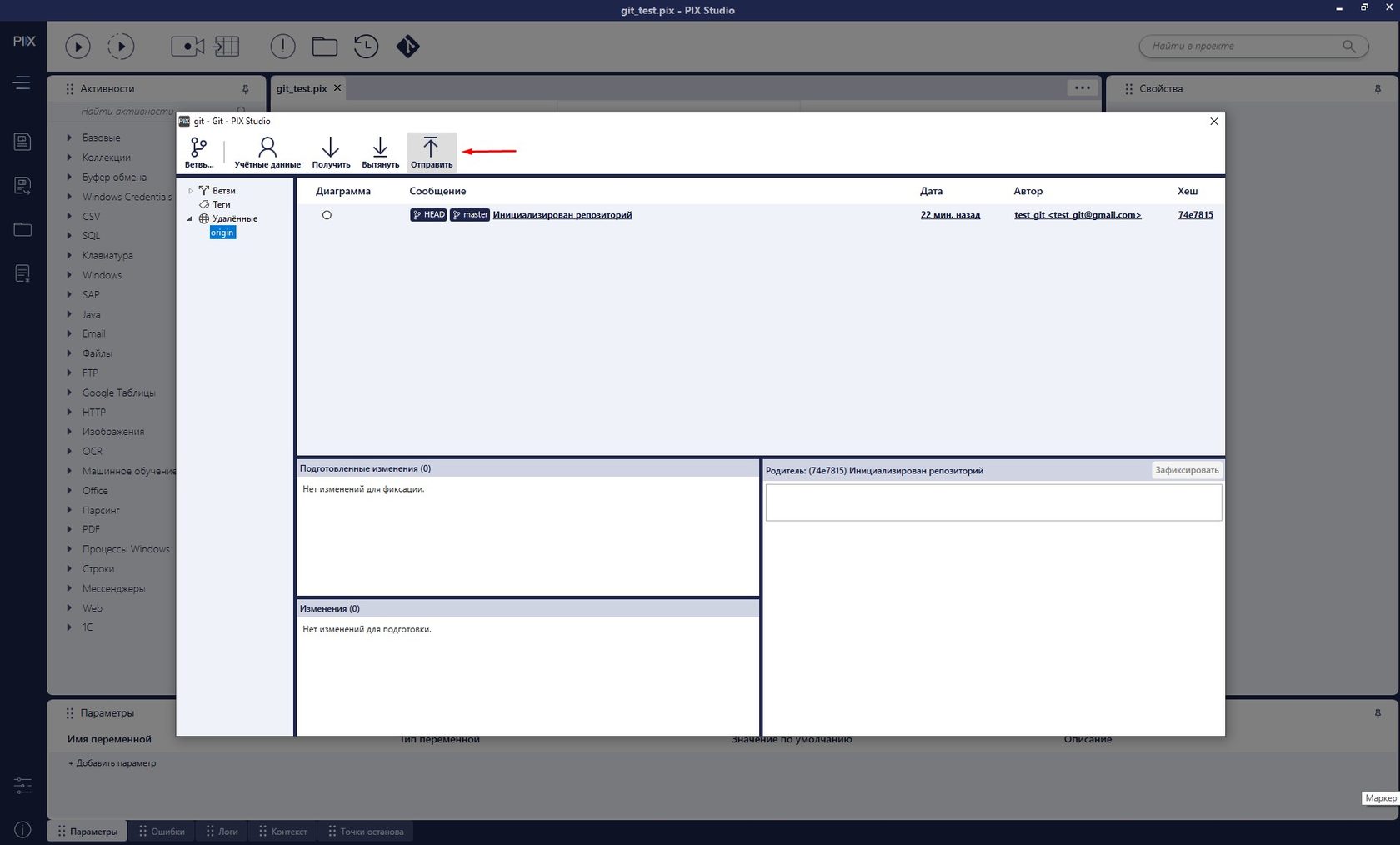
8) Появляется отметка о инициализации репозитория:

9) Для проверки инициализации репозитория можно зайти в web версию Git'а и визуально убедиться в этом:
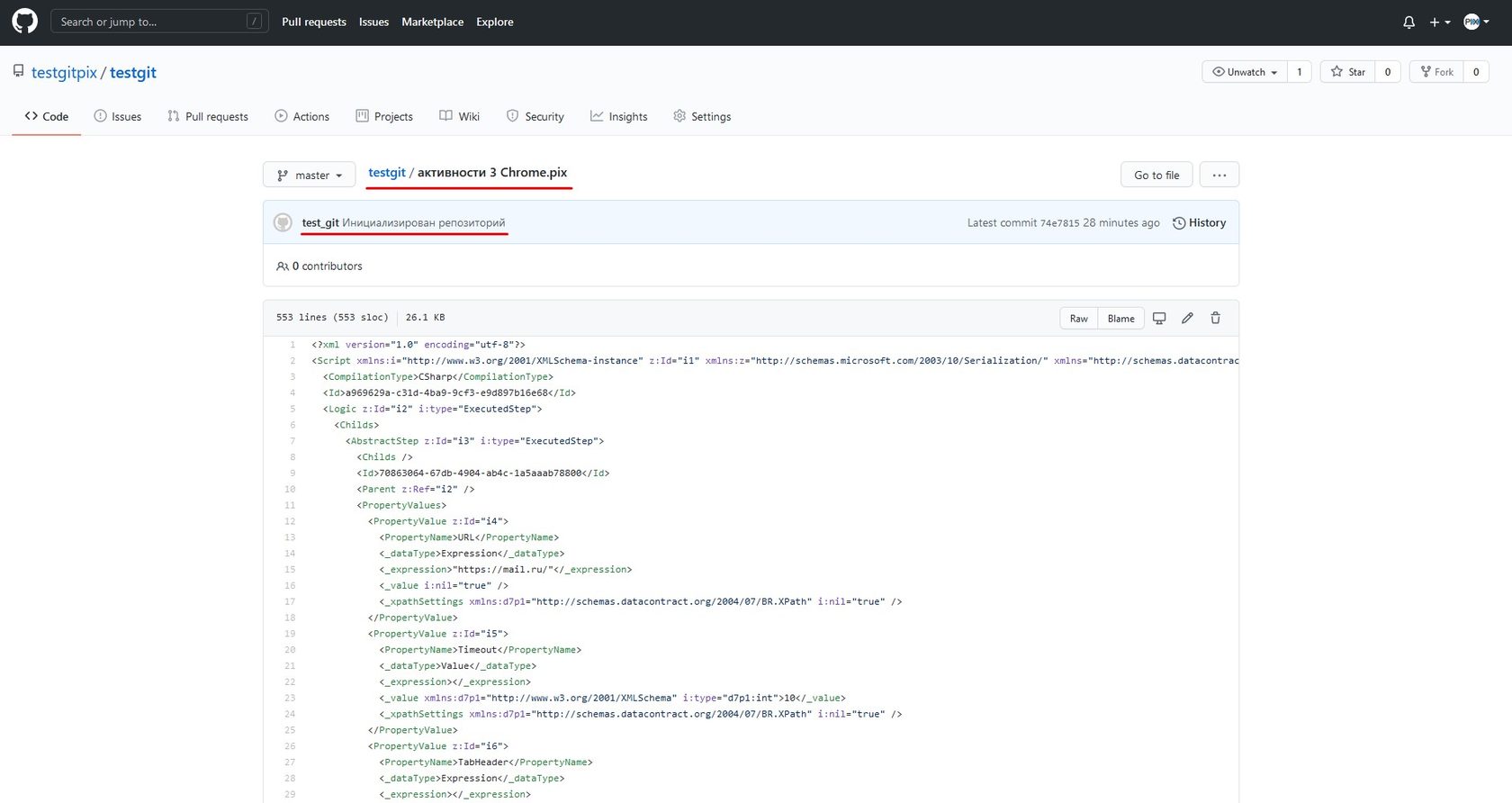
10) Далее работа в PIX Судии будет отслеживаться Git'ом и можно создавать/выбирать разные ветки, загружать и выгружать изменения в Git репозиторий:
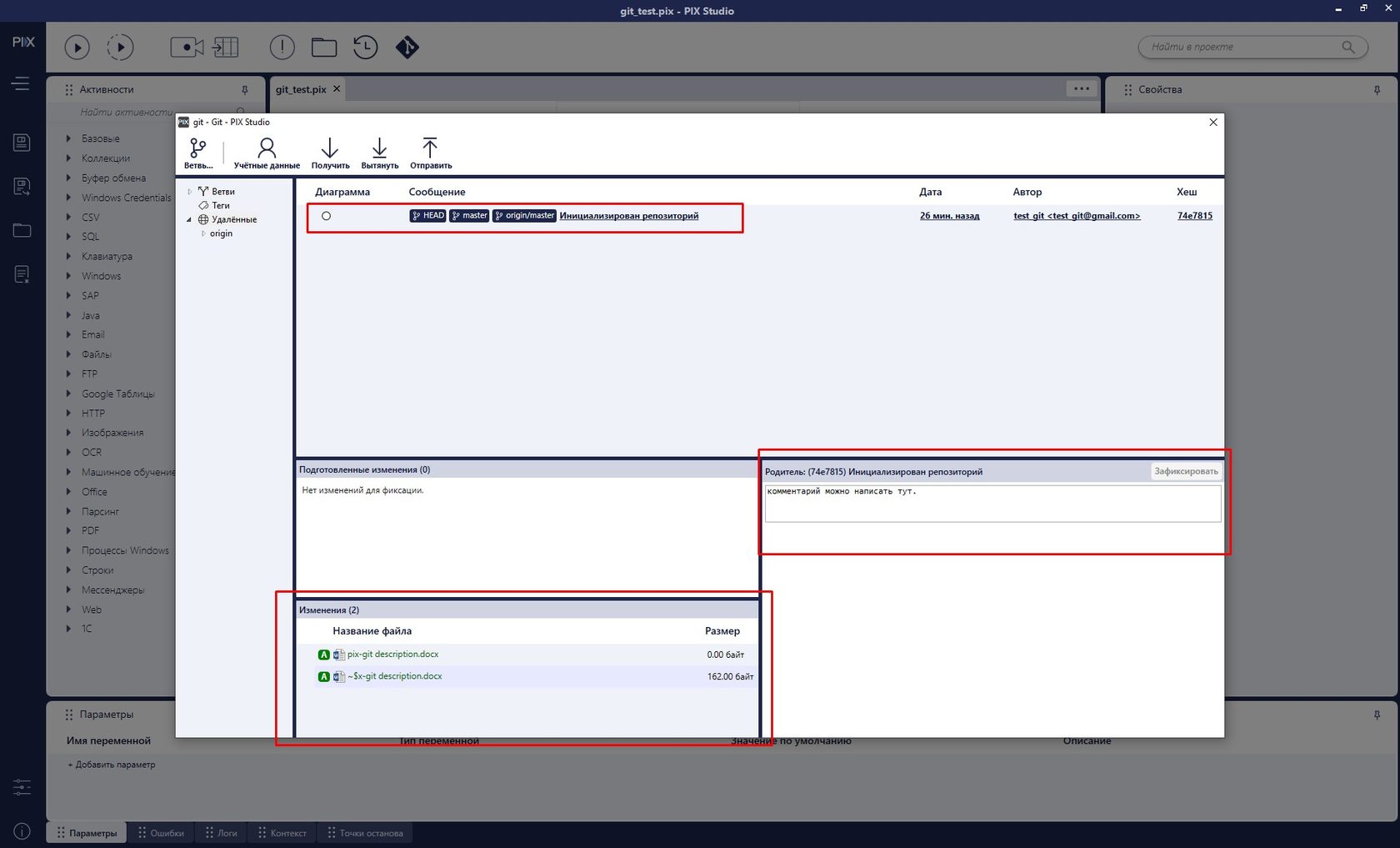
1. Для работы с Git репозиторием в PIX Студии необходимо кликнуть значок Git в Главном меню.
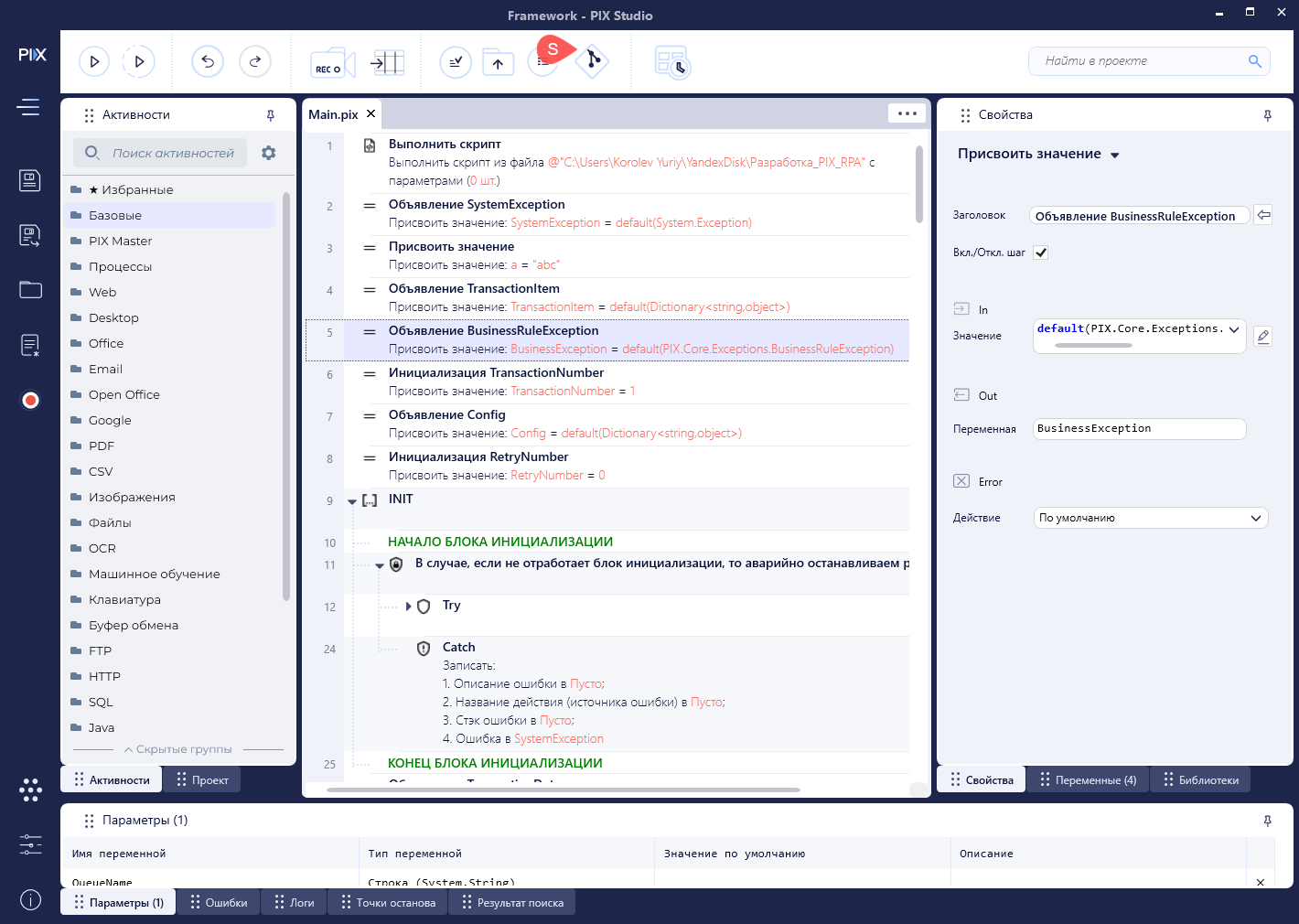
2. Настройка Git
Если Git не настроен следует произвести настройку, воспользовавшись кнопкой слева от вкладки "Не найден git.exe".
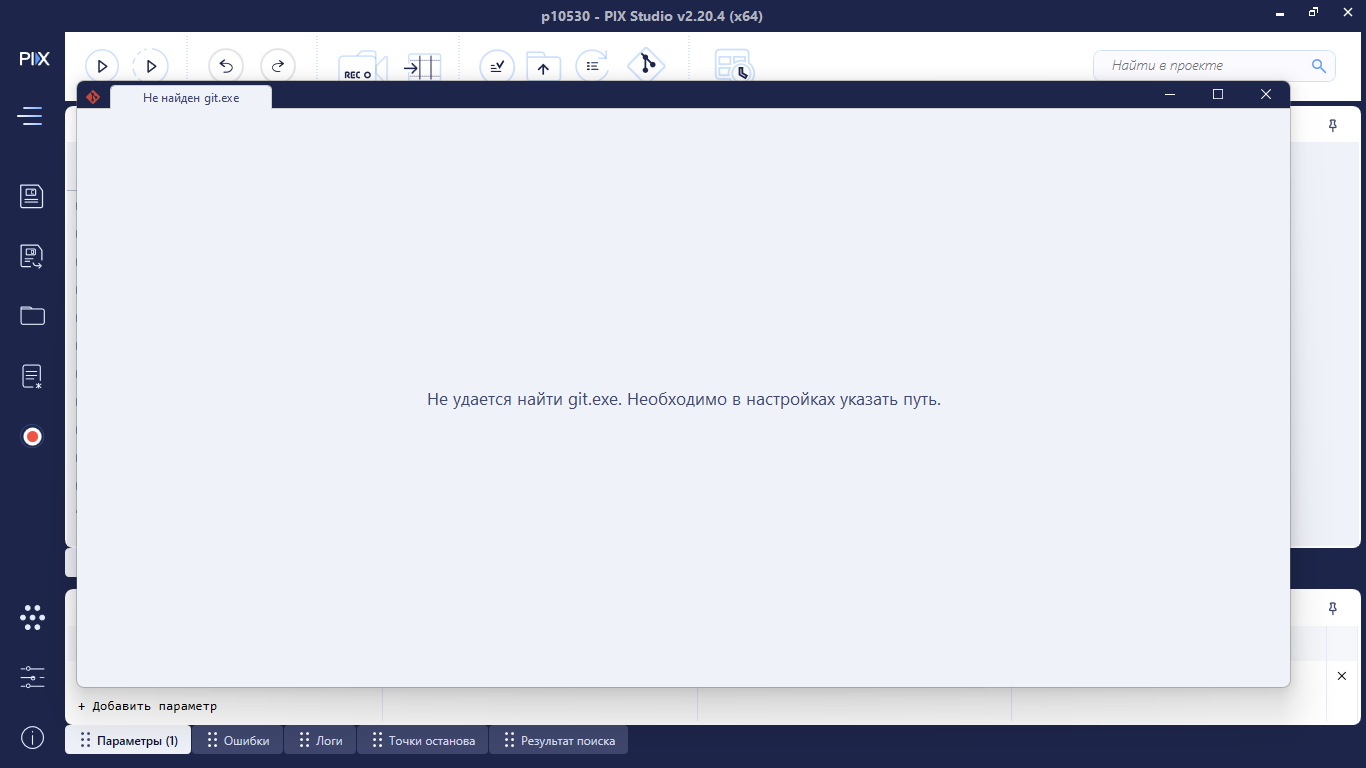
В Настройках требуется ввести текущий путь для Git.exe. Если он не установлен рекомендуется произвести установку Git for Windows по ссылке https://git-scm.com/download/win, после установки путь в настройках определится автоматически.
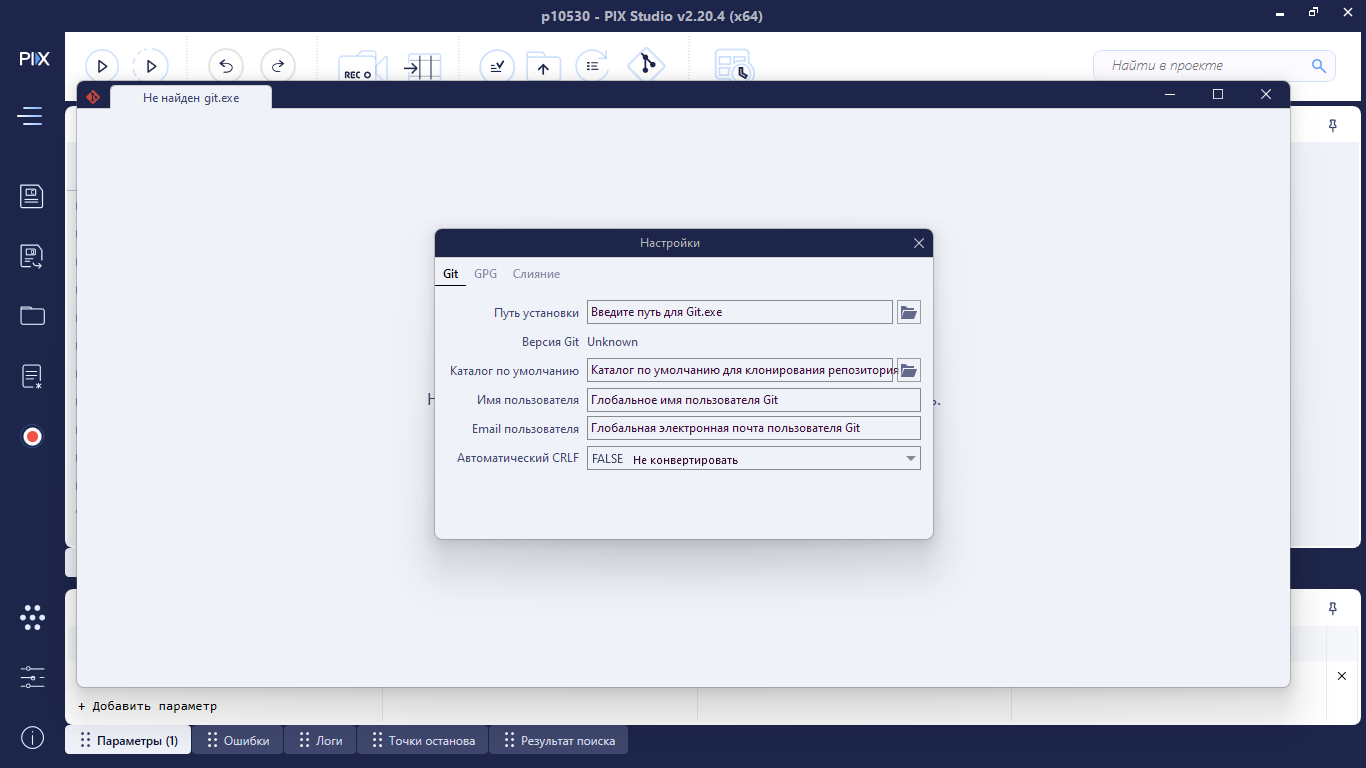
Далее появится окно с предложением инициализировать репозитории Git:

После подтверждения пользователя появится предупреждение, что будет зафиксировано текущее состояние файлов проекта.
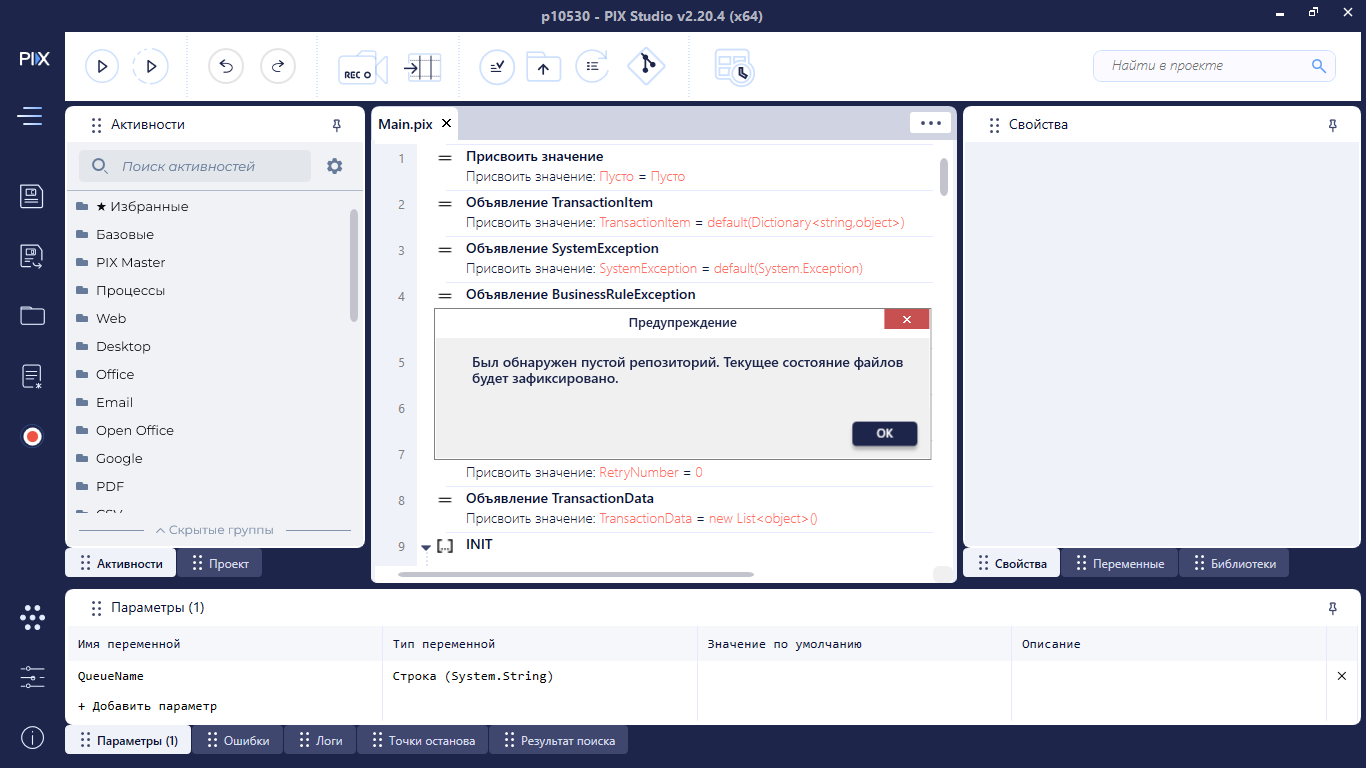
и отобразится первоначальное окно репозитория
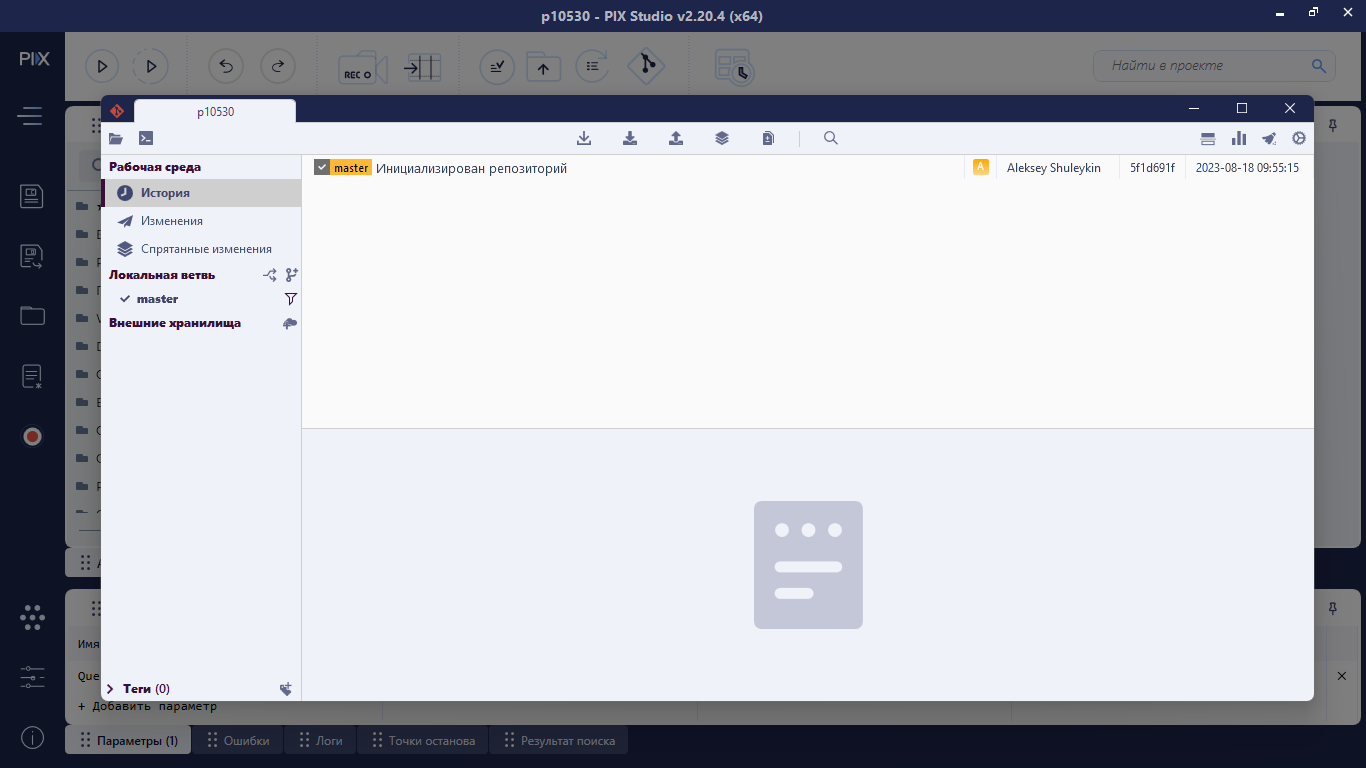
Учетные данные для доступа к текущему репозиторию можно изменить, нажав на кнопку [Настроить этот репозиторий]:

3. При необходимости возможно подключить удаленный репозиторий во внешнем хранилище.
Для этого необходимо кликнуть левой клавишей мыши по кнопке в виде облачка [Добавить внешнее хранилище] справа от "Внешние хранилища", находится в панели [Рабочая среда] слева.
После чего указать имя и URL репозитория:
Для этого необходимо кликнуть левой клавишей мыши по кнопке в виде облачка [Добавить внешнее хранилище] справа от "Внешние хранилища", находится в панели [Рабочая среда] слева.
После чего указать имя и URL репозитория:
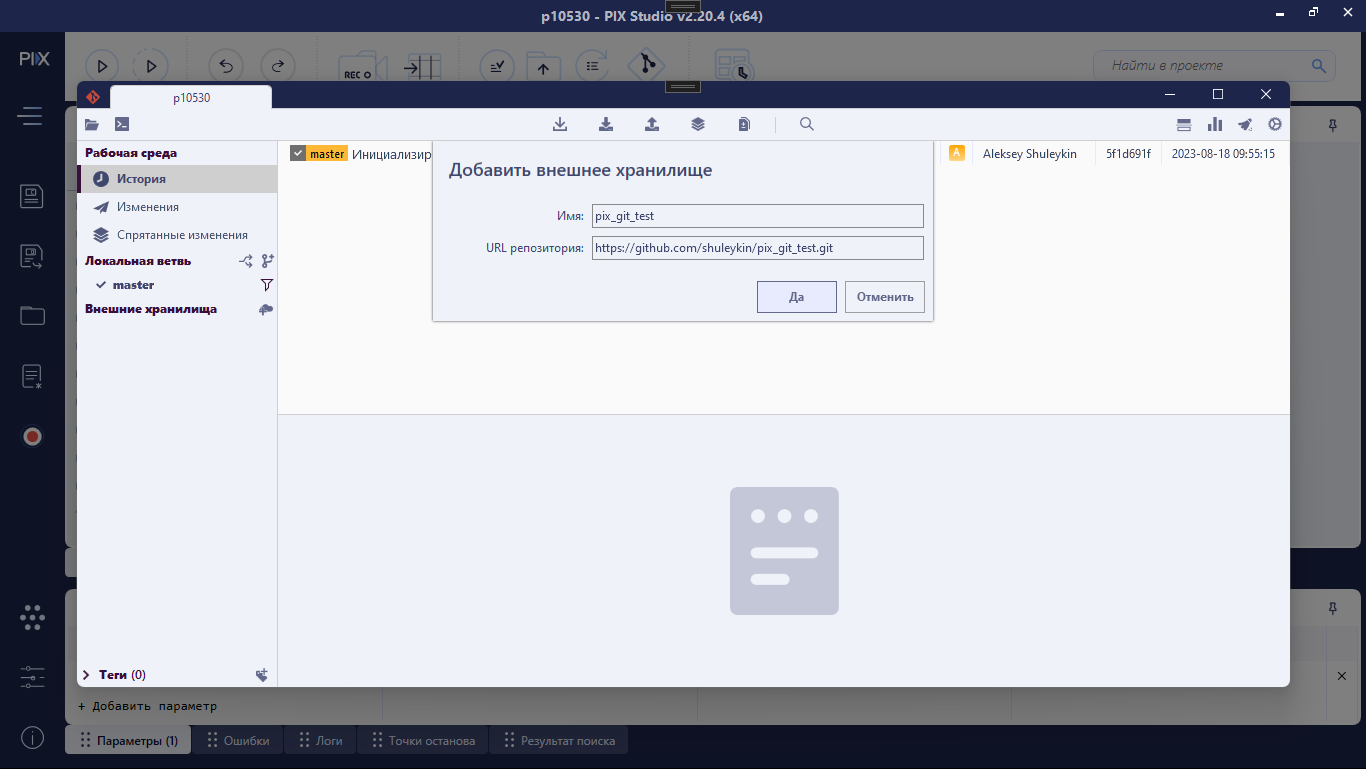
Затем выбрать подходящий способ хранения и кэширования паролей для доступа к удаленным репозиториям.

При необходимости, ввести учетные данные доступа.
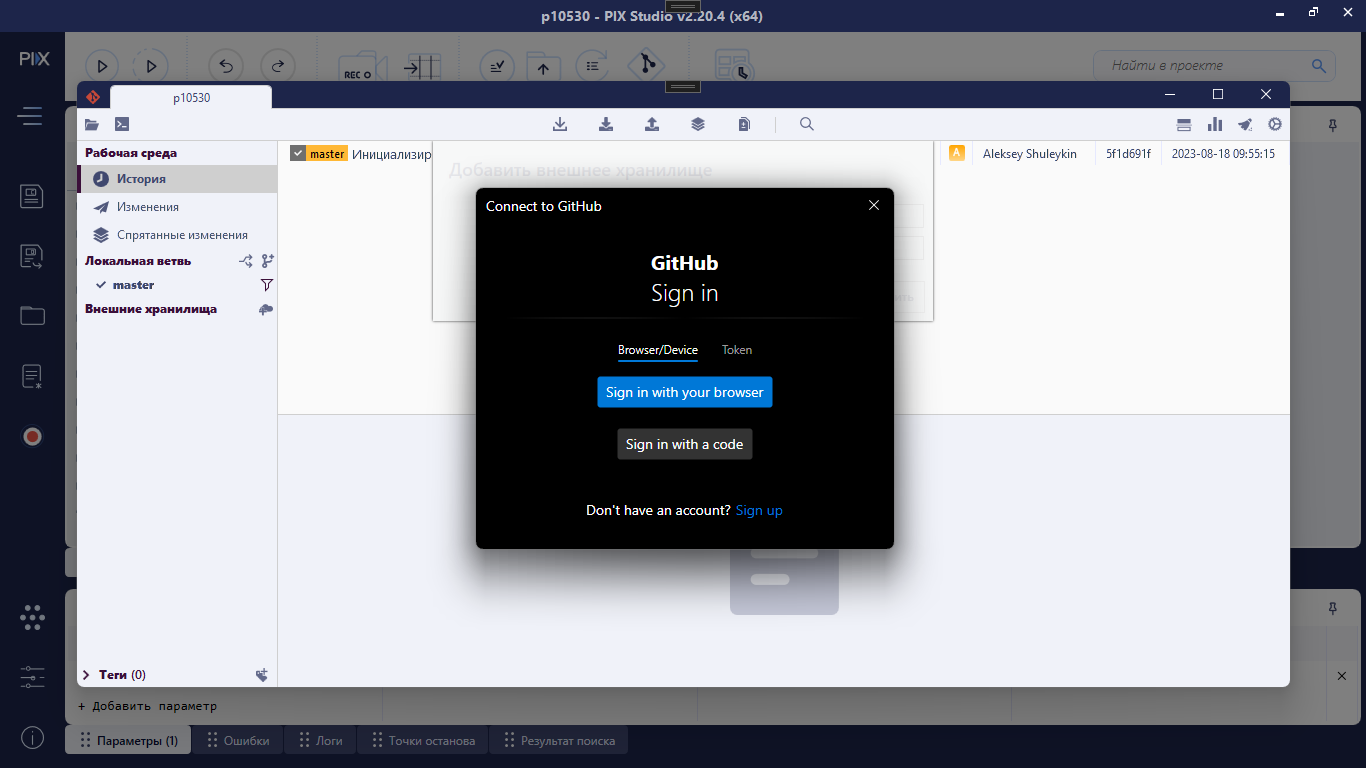
Для фиксации локальных изменений в удаленном репозитории необходимо нажать кнопку [Да] для окна [Отправить изменения на внешнее хранилище]

Появляется отметка о инициализации репозитория
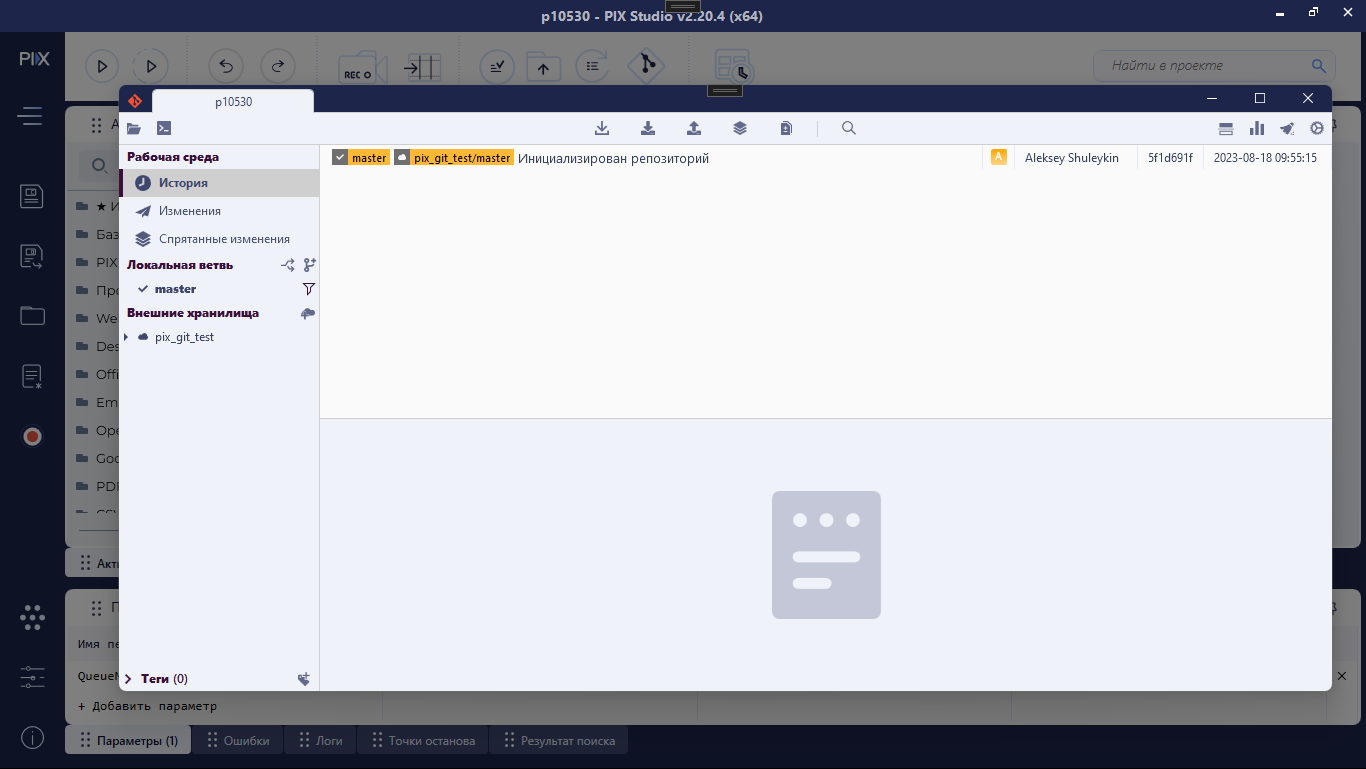
Для проверки инициализации репозитория - зайти в web-версию Git'а и визуально убедиться в этом:
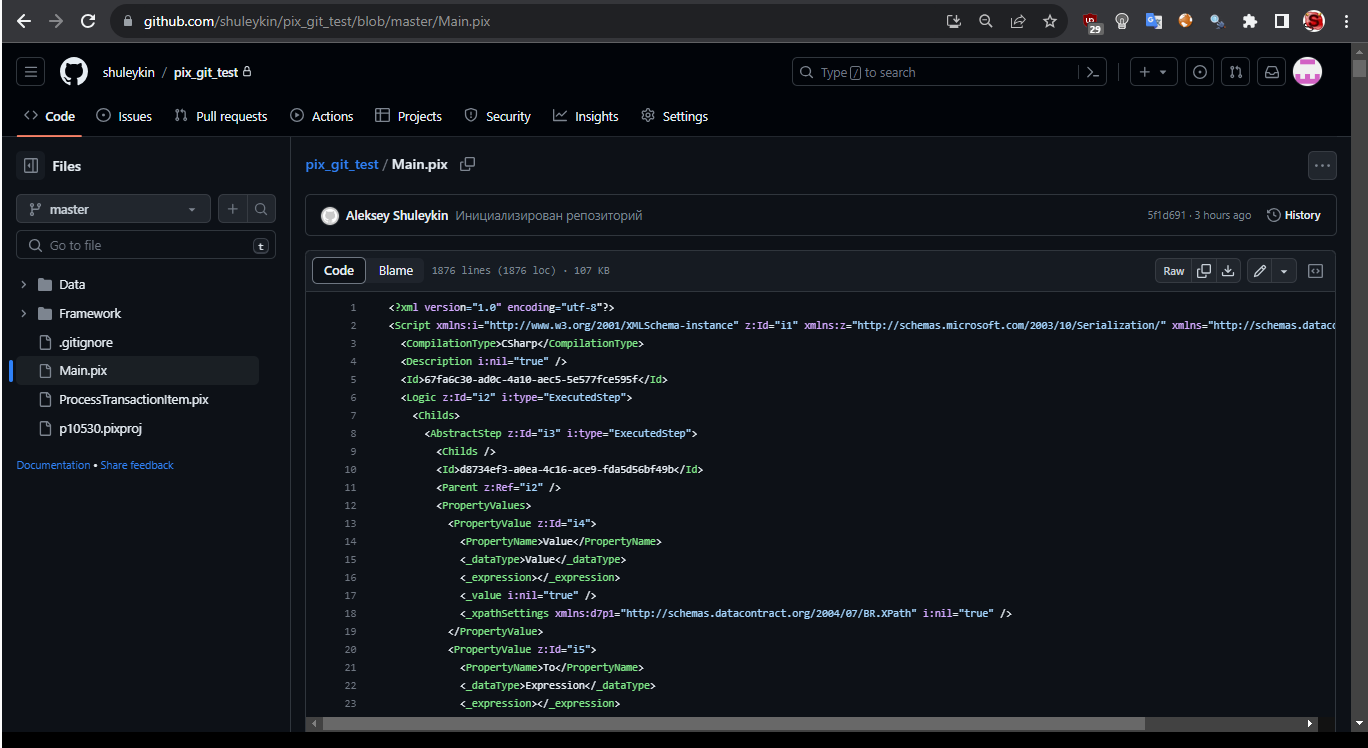
Далее работа в PIX Studio будет отслеживаться Git'ом и можно создавать/выбирать разные ветки, загружать и выгружать изменения в Git репозиторий.
